
여러 개의 프레임을 하나로 통합해서 통합 프레임안에 하나의 사진이 들어가도록 합니다.
자~ 그럼 시작해 보겠습니다. 우선 컴사양 부터 보겠습니다. 저사양 컴에서도 충분합니다.
이 맥미니로 포토샵, 일러스트, 인디자인 전부다 사용합니다. 다만 그래픽 처리속도가 느려서 오래 걸리는
단점이 있습니다. 그러나 그런 경우는 알파채널을 이용한 채우기나 지우기 할 경우라 크게 지장은 없습니다.
인디자인 영문판을 기준으로 설명합니다. 좀 더 매끄러운 로딩 및 처리를 원한다면 맥미니도 성능은 괜찮지만
가격이 부담스럽습니다. 대체할 수 있는 상품을 고르면 인텔 누크가 있습니다. 가격도 부담스럽지 않고
사양도 뛰어난 편입니다. 메모리나 디스크도 추가로 증설이 가능하기에
편리합니다. 맥보단 윈도우를 더 추천하는 이유입니다.


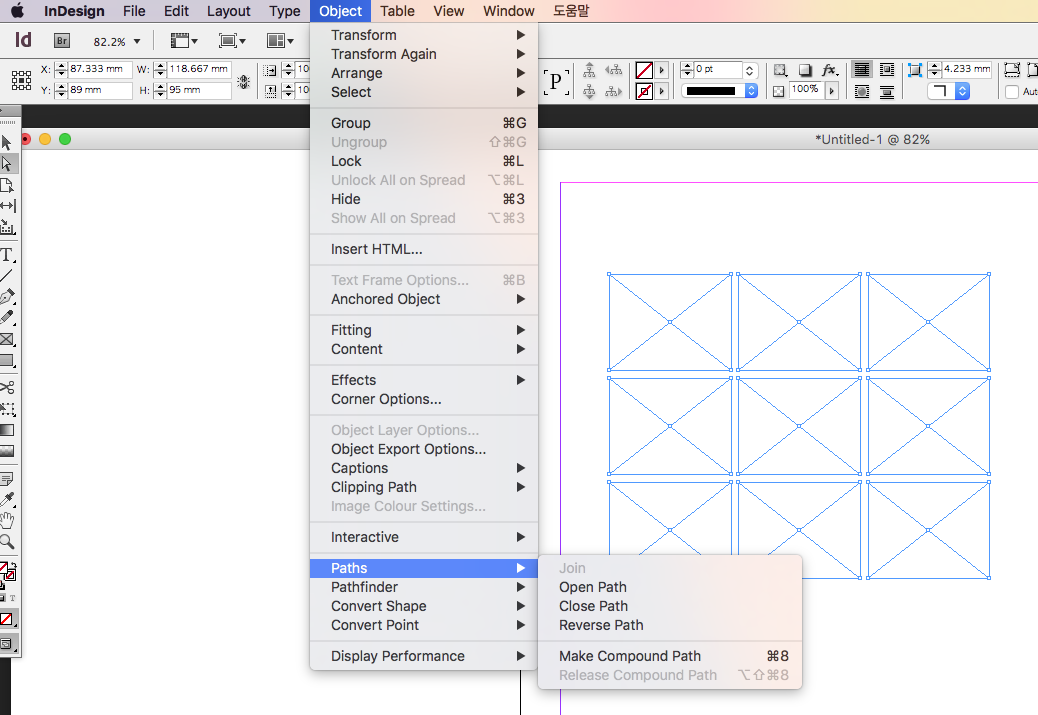
여러가지 다양한 기능이 있지만 초보자들은 주로 많이 쓰는 기능 위주로 선택해서 연습합니다.
패스를 합성하기 위한 단축기는 command+8 입니다. 합성을 진행하면


마음에 드는 선택하셔서 불러오시면 바로 첫 사진과 같이 적용이 됩니다.


스트로크 웨이트를 써서 여백을 다른 색상으로 채워줄 수 있습니다.

인디자인으로 작업시 포토샵보다 더 쉽고 간단하게 이미지를 꾸미고 편집할 수가 있습니다.
패스를 이용하면 다른 도형도 가능합니다. 파워포인트나 포토샵의 클립보드를 이용한
배경 꾸미기와 더불어 익히시면 더 좋습니다.
'indesign' 카테고리의 다른 글
| 인디자인 CS6 의 문자입력과 텍스트필드 (0) | 2021.07.19 |
|---|---|
| 인디자인 문자에 이미지 넣어보자 (0) | 2021.07.17 |

